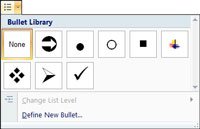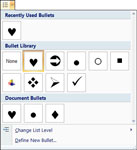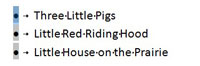Kiireim viis kohandatud täpploendi loomiseks Word 2007-s on olemasoleva (või automaatselt loodud) täpploendi vormingu muutmine. Word vormindab teksti automaatselt täpploendina, kui alustate lõiku tähega * või > või -> või <> või – millele järgneb tühik, Word muudab teie sisestatud teksti täpiks ja vahekaardiks, lisab lõigu juurde täpimärgi, ja loob ¼-tollise rippuva taande. (Kui lõikudel on juba rippuvad taanded, säilitatakse algsed sätted.)

1Hõljutage kursorit nupu Bullet kõrval oleva väikese allanoole kohal.
Nupp Bullet (esimene lindi vahekaardi Lõik ülemises nuppude reas) pakub kohtspikri.
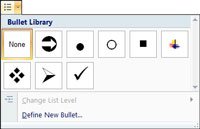
2 Täppide stiilide galerii kuvamiseks klõpsake nupu Täpid kõrval oleval noolel.
Galerii Bullet Library osa näitab (ja talletab) teie lemmiktäppe.
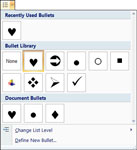
3Kui teil on muid täpploenditega avatud dokumente, kontrollige neid, et näha, kas neis on teile meeldivaid täppe.
Jaotises Dokumendi täpid loetletakse kõigi praegu avatud dokumentide kõik täpid.
4 Täpi lisamiseks täppide teeki paremklõpsake täppe ja valige Lisa teeki.
Kui lisate oma täppide teeki täpi kogust Dokumenditäpid, on täpp saadaval kõigi teie dokumentide jaoks.
5 Täpi eemaldamiseks Bullet Libraryst paremklõpsake seda ja valige Eemalda.
Täpi eemaldamine Täpiteegist ei eemalda seda teie dokumendi loenditest.
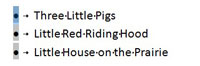
6Klõpsake loendis täppi, et kontrollida, kas see vastab kõigile loendis olevatele täppidele.
Ühel täpil klõpsamine tõstab esile kõik loendis olevad täppidega üksused.